

Escrito por Gina Barrow, Última actualización: 22 de febrero de 2020
El iPhone de Apple es líder en tecnología de comunicación. Siempre están actualizados y ansiosos por lanzar nuevas actualizaciones para sus teléfonos insignia. Este año, le dimos la bienvenida al iPhone 11. Con la aparición del iPhone 11, muchas personas se preguntan cómo pueden guardar sus fotos antiguas de su iPhone anterior.
Si eres usuario de iPhone 8 y compraste recientemente el iPhone 11, este artículo es perfecto para ti. Aquí discutiremos los métodos que puede hacer para transferir fotos del iPhone 8 al iPhone 11. Sabemos cuánto valora cada clic y captura. Es por eso que hemos reunido algunas de las mejores formas en que puede guardar sus fotos favoritas guardadas en su nuevo iPhone 11. Aquí le mostramos cómo:
Parte 1: usar la transferencia telefónica para transferir fotos del iPhone 8 al iPhone 11Parte 2: use iCloud para transferir fotos del iPhone 8 al iPhone 11Parte 3: usa iTunes para transferir fotos del iPhone 8 al iPhone 11Parte 4 - Resumen
Transferencia de teléfono FoneDog es una aplicación que puede transferir fácilmente todas las imágenes de su cámara a otro teléfono. Lo que es aún mejor es su capacidad para convertir imágenes HEIC a formato PNG o JPG. Eso significa que puede guardar sus fotos en un tamaño de datos más pequeño sin comprometer su calidad. Esto es lo que debes hacer:
Busque FoneDog Phone Transfer. Descargue la aplicación e instálela. Una vez que la aplicación esté instalada, iníciela. Obtenga un cable USB auténtico y conecte el iPhone 11 a la computadora. Tras la conexión, FoneDog Phone Transfer reconocerá su dispositivo automáticamente y mostrará la información de la interfaz.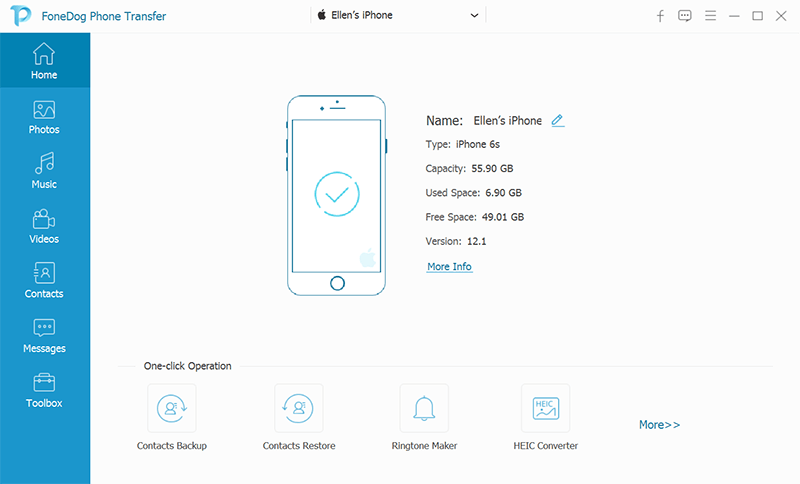
En el lado izquierdo, elija el tipo de datos que desea. Puede seleccionar entre Contactos, Fotos, Mensajes, Música y Videos. En este caso, elija Fotos. Asegúrese de obtener los datos correctos presionando la vista previa para verificar lo que desea transferir. Cada artículo viene con información como el nombre, el tamaño, el momento de la creación y muchos otros.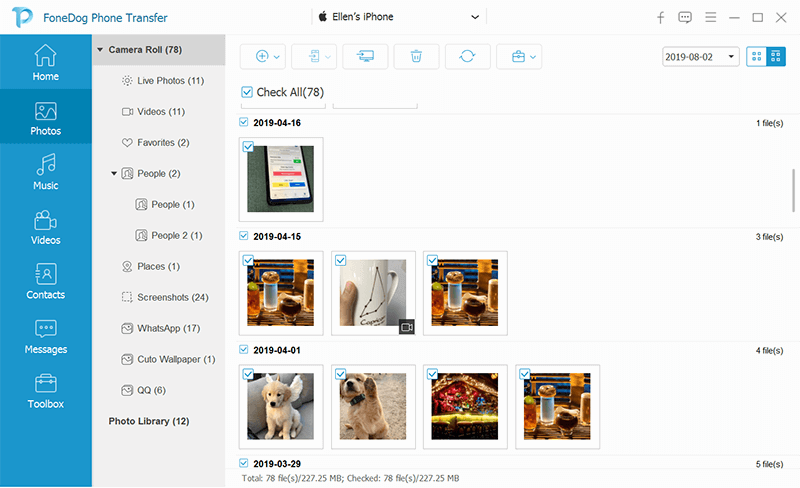
Elija y seleccione los datos (foto) que desee y muévalos a su iPhone 11 haciendo clic en Exportar a dispositivo. Esto iniciará la transferencia de datos.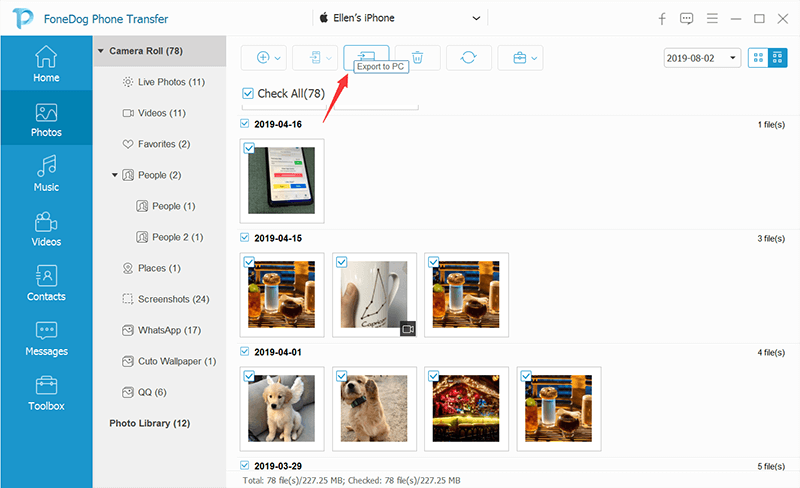
Transferencia de teléfono FoneDog Es muy fácil de usar. Puede transferir datos con solo un clic. Es rápido, seguro y fácil. FoneDog Phone Transfer tiene todas las características de una excelente aplicación de transferencia de datos. FoneDog Phone Transfer es una aplicación poderosa que permite a los usuarios administrar y transferir cualquier tipo de datos. Funciona muy bien con iOS y también es efectivo con Android y computadora. Con FoneDog Phone Transfer, ¡nunca más temerás perder datos!
Si vivimos en los viejos tiempos, transferir fotos será laborioso. Necesitará una Mac o PC para mover fotos de un iPhone a otro. Pero hoy es todo lo contrario. Gracias a iCloud, puede migrar fácilmente sus fotos a otros dispositivos Apple siempre y cuando ambos iPhone se ejecuten en iOS 8.3 o posterior, estén conectados a la red Wi-Fi, iCloud Photo Library se enciende en ambos dispositivos e inicia sesión con un ID de Apple similar.
Siga estos pasos para transferir sus fotos del iPhone 8 al iPhone 11:
iCloud ofrece una forma rápida y fácil de transferir fotos. Sin embargo, debe tener en cuenta que transferir fotos con iCloud puede ser un poco más lento dependiendo de la conexión de red que tenga. También tiene un límite de hasta 5 GB de almacenamiento gratuito. Tampoco puede elegir de forma selectiva qué fotos transferir ya que iCloud sincroniza las fotos del antiguo iPhone al nuevo iPhone. Aparte de eso, iCloud hace un buen proceso de transferencia de fotos.
iTunes es otra excelente manera de guardar y hacer una copia de seguridad de los datos en sus dispositivos Apple. Lo que hace que iTunes sea increíble es su capacidad para restaurar la versión anterior del iPhone que tienes. Solo haz que sea una buena práctica siempre sincroniza y actualiza tus datos en iTunes para asegurarse de tener un respaldo cada vez que necesite restaurar sus datos. Esto es lo que debe hacer para transferir fotos del iPhone 8 al iPhone 11:
La copia de seguridad y restauración de iTunes es maravillosa. Puede transferir fácilmente las fotos antiguas de su iPhone 8 a su nuevo iPhone 11 haciendo unos pocos clics aquí y allá. Tenga cuidado con iTunes, cualquier foto existente en el iPhone 11 se borrará cuando restaure las fotos del iPhone 8. Siempre proceda con precaución y asegúrese de tener una copia de seguridad y guardar las fotos importantes en consecuencia.
Transferencia de teléfono
Transfiere archivos entre iOS, Android y PC con Windows.
Transfiera y respalde mensajes de texto, contactos, fotos, videos, música en la computadora fácilmente.
Totalmente compatible con iOS 13 y Android 9.0.
Descargar libre

Las fotos son importantes Son los recuerdos que seguimos recordándonos sobre ciertas cosas que amamos y disfrutamos. Nunca se puede recuperar el tiempo, pero las fotos seguirán vigentes para servir de recuerdo. Transferir fotos es fácil. Estas son algunas opciones que puede hacer para asegurarse de tener una copia de sus memorias de fotos siempre con usted.
Si desea una manera fácil, rápida, segura y selectiva de transferir fotos desde su teléfono antiguo al nuevo, Transferencia de teléfono FoneDog Es el mejor camino a seguir. Administre, transfiera, convierta y muévase con un límite con esta aplicación muy poderosa. FoneDog Phone Transfer hace que la transferencia de fotos sea muy fácil. O también puede usar iCloud o iTunes para sus necesidades de transferencia de fotos.
¿Qué opinas sobre este artículo? Pruebe estos métodos y comparta su experiencia con nosotros. Siéntase libre de dejar un comentario en cualquier momento.
Comentario
Comentario
Transferencia de teléfono
Con el teléfono fonedog, los datos del iPhone, Android, Ios y PC se pueden transferir a cualquier lugar sin perderlos.Me gustan las fotos, las noticias, la libreta de direcciones, la música, etc.
descarga gratuitaHistorias de personas
/
InteresanteOPACO
/
SIMPLEDificil
Gracias. Aquí tienes tu elección:
Excellent
Comentarios: 4.5 / 5 (Basado en: 108 El número de comentarios)